Lỗi không tìm thấy file trong gCadas là tình trạng thường gặp khiến người dùng không thể truy cập dữ liệu hoặc tiếp tục công việc trên phần mềm. Sự cố này không chỉ gây gián đoạn quy trình xử lý bản đồ địa chính mà còn ảnh hưởng trực tiếp đến độ chính xác và tiến độ công việc, đặc biệt khi làm việc với dữ liệu đo đạc từ các thiết bị GNSS RTK. Trong bài viết này, chúng tôi sẽ phân tích nguyên nhân gây ra lỗi và hướng dẫn cách khắc phục hiệu quả, giúp bạn nhanh chóng khôi phục hoạt động và hạn chế tối đa rủi ro trong quá trình sử dụng gCadas.
Nguyên nhân gây ra lỗi không tìm thấy file trong gCadas
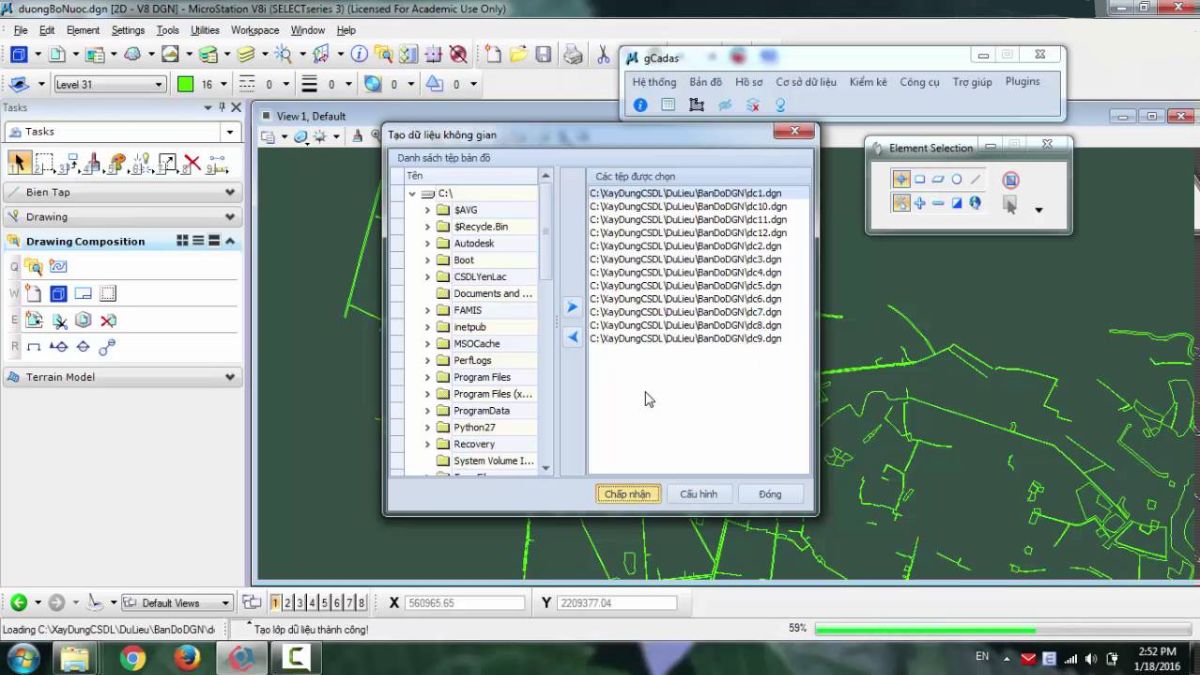
Lỗi không tìm thấy file trong gCadas là tình trạng thường gặp khiến người dùng không thể truy cập hoặc xử lý dữ liệu đã lưu trong phần mềm. Sự cố này đặc biệt gây gián đoạn khi làm việc với dữ liệu đo đạc thực địa, điển hình như dữ liệu thu thập từ máy GNSS RTK Hi-Target. Việc xác định chính xác nguyên nhân là bước quan trọng để khắc phục lỗi hiệu quả. Dưới đây là các nguyên nhân phổ biến:
Tệp dữ liệu bị di chuyển hoặc đổi tên thư mục
gCadas truy cập dữ liệu thông qua đường dẫn cố định. Khi file bị di chuyển sang vị trí khác hoặc thư mục chứa nó bị đổi tên, phần mềm sẽ không thể xác định được đường dẫn ban đầu và báo lỗi. Điều này thường xảy ra khi người dùng sao chép dữ liệu từ máy GNSS RTK Hi-Target vRTK về máy tính nhưng cấu trúc thư mục ban đầu bị thay đổi.
Tệp bị xóa khỏi hệ thống
Nếu file dữ liệu đã bị xóa, dù do thao tác nhầm hay phần mềm diệt virus xử lý tự động, gCadas sẽ không thể truy cập và sẽ báo lỗi không tìm thấy file. Với dữ liệu quan trọng như kết quả đo RTK từ máy GNSS RTK Hi-Target V200, việc mất file có thể gây ảnh hưởng lớn đến tiến độ và độ chính xác của công việc.
Đường dẫn chứa ký tự đặc biệt hoặc quá dài
Các phiên bản gCadas cũ có thể gặp khó khăn trong việc xử lý đường dẫn có dấu tiếng Việt, ký tự đặc biệt hoặc cấu trúc thư mục quá sâu. Việc lưu dữ liệu trong thư mục đặt tên không chuẩn hóa dễ khiến phần mềm không truy xuất được tệp.
Định dạng tệp không tương thích
gCadas hỗ trợ một số định dạng nhất định như *.mdb, *.gcd, *.gdb. Nếu file đầu vào không đúng định dạng hoặc bị thay đổi phần mở rộng, phần mềm sẽ không thể nhận diện và báo lỗi. Tình trạng này thường xảy ra khi dữ liệu đo được xử lý qua phần mềm trung gian nhưng chưa được chuyển đổi đúng định dạng đầu vào của gCadas.
Quyền truy cập thư mục bị hạn chế
Trường hợp thư mục lưu trữ file không cấp đủ quyền truy cập (đọc, ghi), gCadas sẽ không thể thao tác với tệp dữ liệu, ngay cả khi tệp đó vẫn còn trên hệ thống. Vấn đề này thường xảy ra trên các máy tính cài đặt chính sách bảo mật chặt chẽ hoặc sử dụng nhiều tài khoản người dùng.
Tệp tin bị hỏng hoặc mất cấu trúc
Tệp dữ liệu có thể bị hỏng do mất điện đột ngột, lỗi phần cứng, hoặc tác động từ phần mềm không tương thích. Khi cấu trúc nội dung tệp bị sai lệch, gCadas sẽ không thể đọc hoặc khởi tạo dữ liệu từ tệp đó, dù vẫn còn tồn tại trong hệ thống.
Phần mềm cài đặt chưa đầy đủ hoặc bị lỗi
Một số lỗi phát sinh trong quá trình cài đặt hoặc cập nhật gCadas như thiếu thư viện, xung đột với hệ điều hành, hoặc lỗi tương thích có thể khiến phần mềm không hoạt động ổn định và không thể truy cập dữ liệu đúng cách.
>>> Xem thêm: Định vị tọa độ ranh thửa đất bằng máy RTK Hi-target – Giải pháp đo đạc địa chính
Cách khắc phục lỗi không tìm thấy file trong gCadas
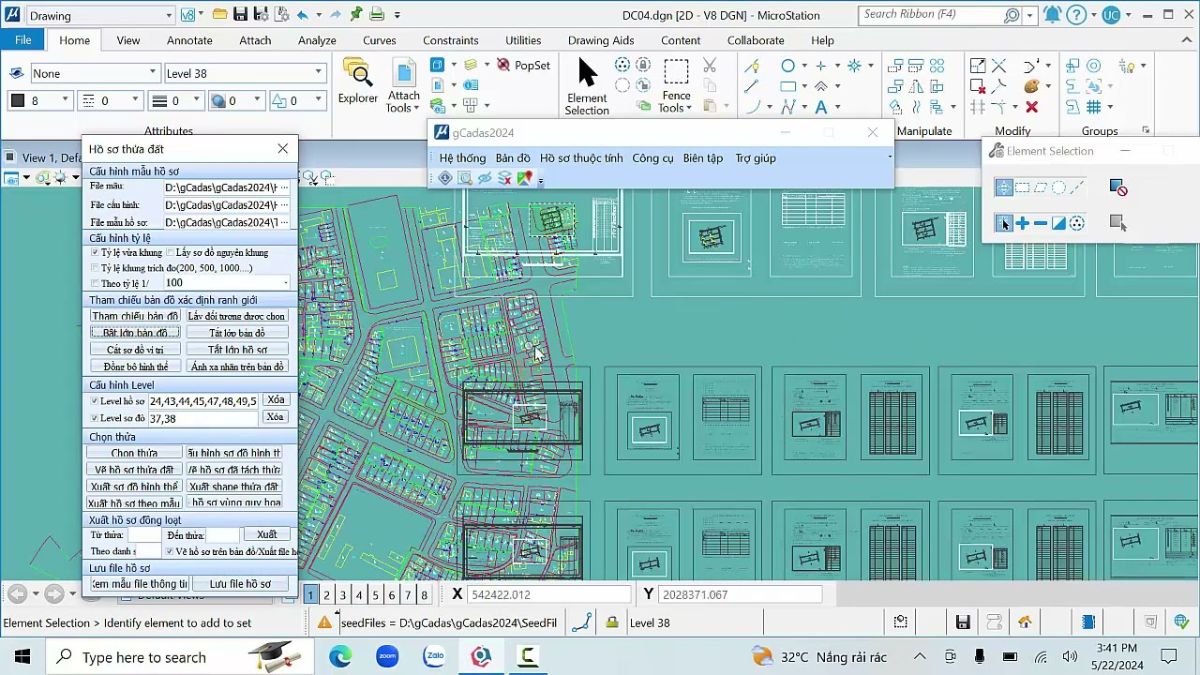
Lỗi không tìm thấy file trong gCadas là một trong những tình huống thường gặp khi người dùng thao tác với dữ liệu bản đồ địa chính hoặc xử lý thông tin đo đạc thực địa. Vấn đề này gây gián đoạn công việc và có thể dẫn đến mất dữ liệu nếu không được xử lý kịp thời. Dưới đây là các phương pháp khắc phục:
Kiểm tra và cập nhật lại đường dẫn dữ liệu
Trường hợp phổ biến nhất là tệp dữ liệu đã bị di chuyển khỏi vị trí lưu trữ ban đầu hoặc thư mục chứa file bị đổi tên. Khi đó, phần mềm sẽ không thể truy xuất được đường dẫn đã khai báo trước đó. Để khắc phục, bạn cần:
- Xác định chính xác vị trí hiện tại của tệp dữ liệu (ví dụ: *.mdb, *.gcd hoặc *.gdb).
- Mở gCadas và truy cập phần thiết lập hệ thống hoặc quản lý đường dẫn dữ liệu.
- Cập nhật lại đường dẫn chính xác đến tệp tương ứng.
Việc duy trì cấu trúc thư mục ổn định và tránh di chuyển file sau khi đã khai báo trong phần mềm sẽ giúp hạn chế phát sinh lỗi tương tự.
Khôi phục tệp đã xóa hoặc bị mất
Khi file dữ liệu bị xóa do thao tác nhầm, phần mềm dọn rác hoặc tác động từ bên ngoài, gCadas sẽ không thể nhận diện và sẽ báo lỗi. Bạn có thể xử lý như sau:
- Kiểm tra trong Thùng rác (Recycle Bin) để khôi phục nếu file chưa bị xóa vĩnh viễn.
- Nếu không tìm thấy, có thể sử dụng các công cụ khôi phục dữ liệu chuyên dụng như Recuva hoặc EaseUS.
- Trong trường hợp dữ liệu được trích xuất từ thiết bị GNSS RTK Hi-Target iRTK 5, người dùng nên kiểm tra lại thẻ nhớ hoặc bộ nhớ trong của thiết bị để sao chép lại file gốc nếu còn tồn tại.
Việc sao lưu dữ liệu ngay sau khi kết thúc mỗi phiên đo là một biện pháp đơn giản nhưng rất hiệu quả để phòng ngừa mất dữ liệu.
Đảm bảo đúng định dạng và tên file
gCadas yêu cầu các tệp đầu vào phải tuân thủ định dạng cụ thể. Việc đổi tên file không đúng cách hoặc lưu sai định dạng là nguyên nhân khiến phần mềm không thể nhận diện được tệp. Để khắc phục, bạn nên:
- Đảm bảo file có phần mở rộng hợp lệ như *.mdb, *.gcd, *.gdb.
- Tránh đổi đuôi file bằng thao tác thủ công mà không thực hiện chuyển đổi định dạng phù hợp.
- Không sử dụng ký tự đặc biệt, dấu cách hoặc chữ tiếng Việt có dấu trong tên file và tên thư mục chứa file.
Việc đặt tên tệp và thư mục đơn giản, nhất quán sẽ giúp phần mềm xử lý dữ liệu ổn định hơn.
Kiểm tra quyền truy cập thư mục chứa dữ liệu
Một số lỗi phát sinh khi thư mục lưu trữ tệp dữ liệu bị giới hạn quyền truy cập, khiến gCadas không thể mở hoặc ghi dữ liệu. Để khắc phục, bạn hãy:
- Di chuyển tệp đến thư mục có quyền truy cập đầy đủ, ưu tiên lưu trên ổ cứng nội bộ thay vì ổ đĩa mạng hoặc USB.
- Tránh sử dụng các thư mục hệ thống như Desktop, Program Files, hoặc thư mục yêu cầu quyền quản trị cao.
- Kiểm tra quyền thư mục bằng cách nhấp chuột phải vào thư mục > Properties > Security, và đảm bảo người dùng hiện tại có đầy đủ quyền “Read” và “Write”.
Kiểm tra tính toàn vẹn của tệp dữ liệu
Tệp dữ liệu có thể bị lỗi hoặc hỏng trong quá trình sao chép, lưu trữ hoặc do tắt máy đột ngột khi đang xử lý. Khi đó, dù file vẫn tồn tại, gCadas sẽ không thể mở hoặc đọc được nội dung bên trong. Để kiểm tra, bạn hãy:
- Thử mở file bằng phần mềm tương ứng (ví dụ Microsoft Access với *.mdb) để kiểm tra khả năng truy cập.
- Nếu file không thể mở, bạn nên thay thế bằng bản sao lưu gần nhất hoặc trích xuất lại dữ liệu từ thiết bị đo.
- Đối với các thiết bị đo đạc, bạn nên sao lưu dữ liệu đầy đủ trước khi xử lý trên phần mềm.
Cài đặt lại hoặc nâng cấp phần mềm gCadas
Nếu các phương án trên không giải quyết được vấn đề, có thể nguyên nhân nằm ở chính phần mềm, bạn hãy:
- Gỡ cài đặt phiên bản hiện tại và tải lại phiên bản mới nhất từ nguồn chính thức.
- Kiểm tra tính tương thích với hệ điều hành đang sử dụng, đặc biệt là Windows 10 hoặc 11.
- Cài đặt đầy đủ các thư viện và thành phần hỗ trợ đi kèm trong bộ cài.
>>> Xem thêm: Sai số đồng hồ vệ tinh và những ảnh hưởng đến tín hiệu GNSS
Lỗi không tìm thấy file trong gCadas là sự cố phổ biến nhưng hoàn toàn có thể khắc phục nếu người dùng xác định đúng nguyên nhân và áp dụng giải pháp phù hợp. Việc quản lý dữ liệu khoa học, sử dụng đúng định dạng và duy trì cấu trúc thư mục ổn định sẽ giúp hạn chế tối đa tình trạng này, đảm bảo quá trình làm việc diễn ra liên tục và hiệu quả.









Be the first to review “Lỗi không tìm thấy file trong gCadas: Nguyên nhân, cách khắc phục”